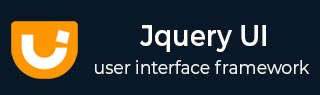
- JqueryUI 教程
- JqueryUI - 主页
- JqueryUI - 概述
- JqueryUI - 环境设置
- JqueryUI 小部件
- JqueryUI - 手风琴
- JqueryUI - 自动完成
- JqueryUI - 按钮
- JqueryUI - 日期选择器
- JqueryUI - 对话框
- JqueryUI - 菜单
- JqueryUI - 进度条
- JqueryUI - 滑块
- JqueryUI - 微调器
- JqueryUI - 选项卡
- JqueryUI - 工具提示
- JqueryUI 效果
- JqueryUI - 添加类
- JqueryUI - 彩色动画
- JqueryUI - 效果
- JqueryUI - 隐藏
- JqueryUI - 删除类
- JqueryUI - 显示
- JqueryUI - 切换类
- JqueryUI - 切换
- JqueryUI - 切换类
- JqueryUI 实用程序
- JqueryUI - 位置
- JqueryUI - 部件工厂
- JqueryUI 有用的资源
- JqueryUI - 快速指南
- JqueryUI - 有用的资源
- JqueryUI - 讨论
JqueryUI - 切换
本章将讨论jQueryUI视觉效果的toggle()方法。toggle()方法根据元素是否隐藏来切换 show() 或 hide() 方法。
句法
toggle ()方法具有以下语法 -
.toggle( effect [, options ] [, duration ] [, complete ] )
| 先生。 | 参数及说明 |
|---|---|
| 1 | 影响 这是一个字符串,指示要用于过渡的效果。这是一个字符串,表示调整元素可见性时要使用的效果。效果如下表所示。 |
| 2 | 选项 这是 Object 类型,表示特定于效果的设置和缓动。此外,每个效果都有自己的一组选项,可以在表jQueryUI Effects中描述的多个效果中通用地指定这些选项。 |
| 3 | 期间 这是数字或字符串类型,决定动画将运行多长时间。它的默认值为400。 |
| 4 | 完全的 这是当该元素的效果完成时为每个元素调用的回调方法。 |
jQueryUI 效果
下表描述了可以与effects()方法一起使用的各种效果 -
| 先生。 | 效果及说明 |
|---|---|
| 1 | 瞎的 以百叶窗的方式显示或隐藏元素:通过向下或向上移动底部边缘,或者向右或向左移动右边缘,具体取决于指定的方向和模式。 |
| 2 | 弹跳 使元素看起来在垂直或水平方向上弹跳,可以选择显示或隐藏元素。 |
| 3 | 夹子 通过将元素的相对边框移动到一起直到它们在中间相遇来显示或隐藏元素,反之亦然。 |
| 4 | 降低 通过使其看起来像是落在页面上或从页面上掉落来显示或隐藏元素。 |
| 5 | 爆炸 通过将元素分割成多个沿径向移动的片段来显示或隐藏元素,就像从页面内爆开一样。 |
| 6 | 褪色 通过调整元素的不透明度来显示或隐藏元素。这与核心淡入淡出效果相同,但没有选项。 |
| 7 | 折叠 通过向内或向外调整相对的边框来显示或隐藏元素,然后对另一组边框执行相同的操作。 |
| 8 | 强调 通过在显示或隐藏元素时暂时更改其背景颜色来引起对元素的注意。 |
| 9 | 噗 在调整其不透明度的同时扩大或缩小元素。 |
| 10 | 搏动 在确保元素按指定显示或隐藏之前,打开和关闭调整元素的不透明度。 |
| 11 | 规模 将元素扩展或收缩指定的百分比。 |
| 12 | 摇 垂直或水平来回摇动元素。 |
| 13 | 尺寸 将元素大小调整为指定的宽度和高度。除了如何指定目标大小之外,与缩放类似。 |
| 14 | 滑动 移动元素,使其看起来滑入或滑出页面。 |
| 15 | 转移 对瞬态轮廓元素进行动画处理,使该元素看起来像是转移到另一个元素。大纲元素的外观必须通过 ui-effects-transfer 类或指定为选项的类的 CSS 规则定义。 |
例子
下面的例子演示了toggle()方法的使用,具有上表中列出的不同效果。
<!doctype html>
<html lang = "en">
<head>
<meta charset = "utf-8">
<title>jQuery UI Toggle Example</title>
<link href = "https://code.jquery.com/ui/1.10.4/themes/ui-lightness/jquery-ui.css"
rel = "stylesheet">
<script src = "https://code.jquery.com/jquery-1.10.2.js"></script>
<script src = "https://code.jquery.com/ui/1.10.4/jquery-ui.js"></script>
<!-- CSS -->
<style>
.toggler { width: 500px; height: 200px; }
#button { padding: .5em 1em; text-decoration: none; }
#effect { width: 240px; height: 135px; padding: 0.4em; position: relative; }
#effect h3 { margin: 0; padding: 0.4em; text-align: center; }
</style>
<script>
$(function() {
function runEffect() {
$( "#effect" ).toggle('explode', 300);
};
$( "#button" ).click(function() {
runEffect();
return false;
});
});
</script>
</head>
<body>
<div class = "toggler">
<div id = "effect" class = "ui-widget-content ui-corner-all">
<h3 class = "ui-widget-header ui-corner-all">Toggle</h3>
<p>
Lorem ipsum dolor sit amet, consectetur adipisicing elit, sed do eiusmod tempor incididunt ut labore.
</p>
</div>
</div>
<a href = "#" id = "button" class = "ui-state-default ui-corner-all">Toggle</a>
</body>
</html>
让我们将上面的代码保存在一个HTML文件toggleexample.htm中,并在支持javascript的标准浏览器中打开它,您还必须看到以下输出。现在,您可以使用结果 -
单击“切换”按钮可检查类的显示和隐藏方式。